win10如何增加或删除开始菜单左下角栏目
1、点击电脑左下角【开始】菜单图标
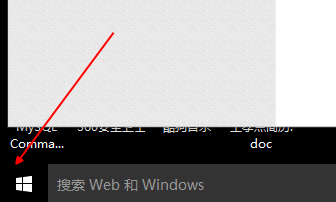
2、在弹出的开始菜单中,点击【设置】选项
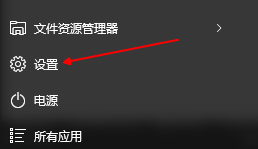
3、进入设置界面,点击【个性化】选项
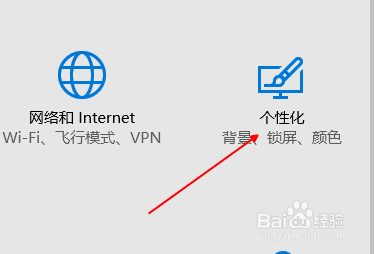
4、在个性化左侧的菜单栏中,点击【开始】选项
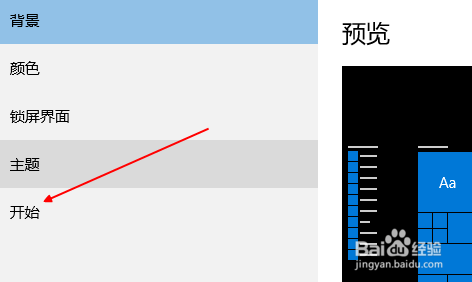
5、进入开始设置界面,点击下方【选择哪些文件夹在屏幕上】
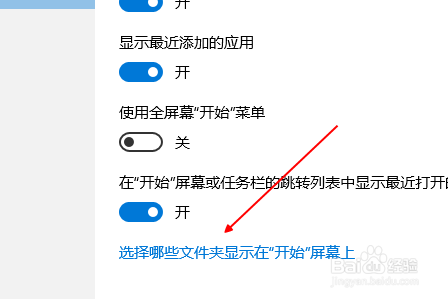
6、此时可以看到自定义界面,我们可以将需要添加的选项,打开即可
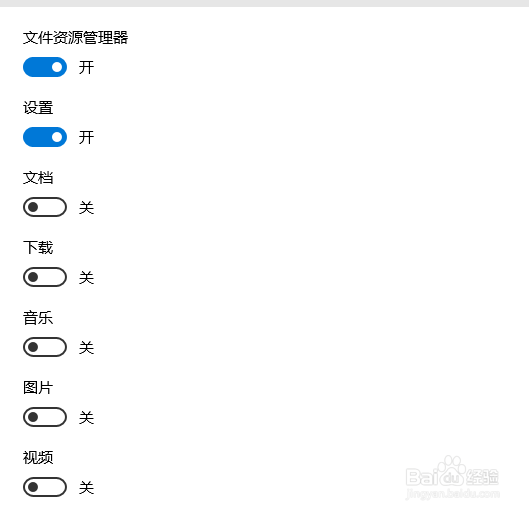
7、比如添加网络,此时打开开始菜单可以看到网络已经添加成功
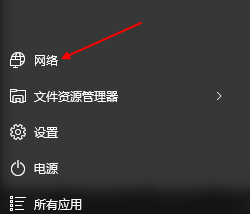
声明:本网站引用、摘录或转载内容仅供网站访问者交流或参考,不代表本站立场,如存在版权或非法内容,请联系站长删除,联系邮箱:site.kefu@qq.com。
阅读量:81
阅读量:179
阅读量:112
阅读量:169
阅读量:45